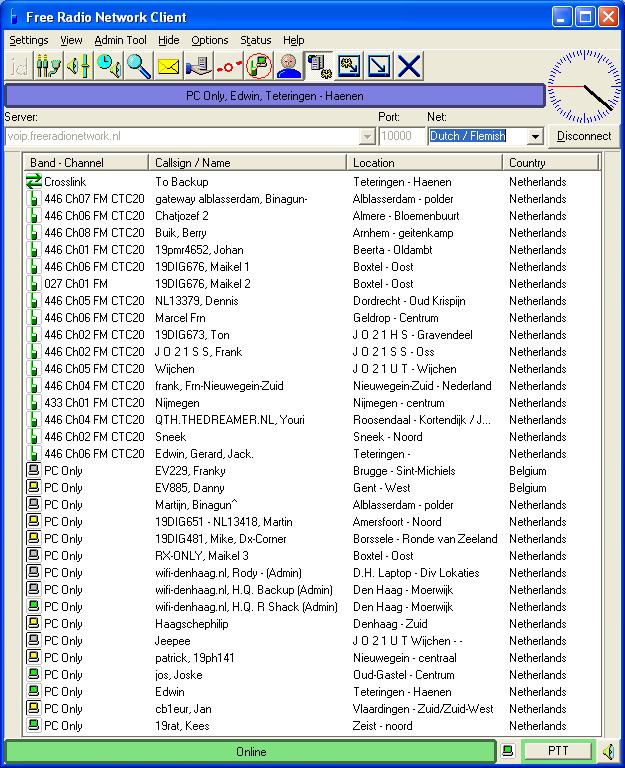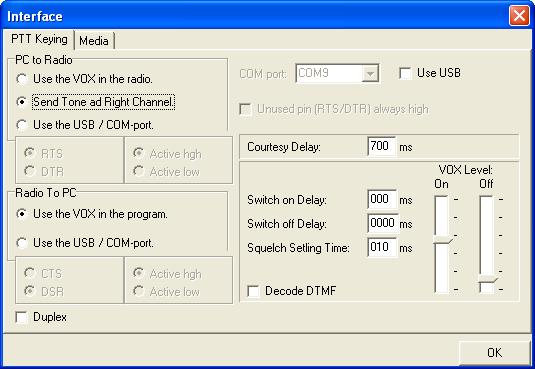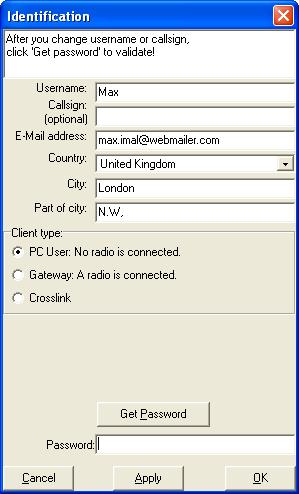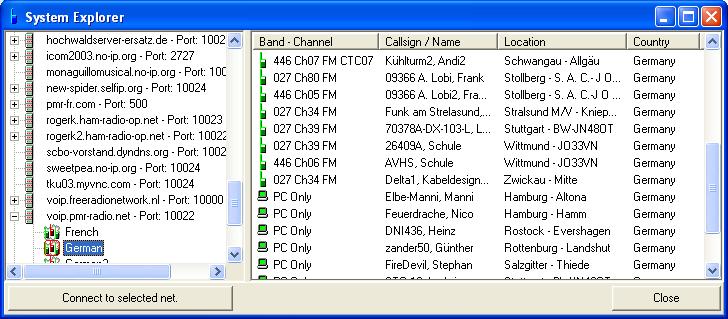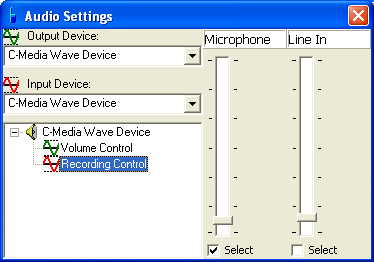|
Статьи : Репитеростроение /Создание и настройка линка FRNДобавлено пользователем RN6LMR 28.05.2020 в 07:00.
|
|
Содержание:
О сети FRN Необходимые условия для работы в сети FRN Настройка FRN Client Настройка GRN Client Скачать Литература О сети FRNFree Radio Network — Свободная Радио Сеть. Это VoIP шлюзы (ретрансляторы, линки), связанные со Свободной Радиосетью и программы FRN-клиент, позволяющие Вам общаться во всему миру с помощью портативных/базовых радиостанций.Шлюзы VoIP, подключенные к сети FRN, дают большую дальность связи для портативных / мобильных радиостанций. Эти шлюзы могут быть расположены как в различных районах одного города, так и в совершенно разных городах. Все, что принимается одним шлюзом, тут же передается другим шлюзам через Интернет. Т.е. другие шлюзы ретранслируют полученный сигнал практически мгновенно. Шлюзы используют клиентское программное обеспечение FRN и подключены к серверу FRN. Группа объединенных шлюзов — это сеть. На одном сервере могут одновременно работать разные сети. Каждый человек в пределах досягаемости шлюза может общаться с другими людьми в другой стране или городе, просто выбрав необходимый канал и CTCSS. С помощью программы FRN Client, портативной / мобильной радиостанции и кабеля сопряжения вы можете настроить шлюз самостоятельно. Вы также можете использовать программу с микрофоном для общения с другими пользователями в сети без необходимости использования радиостанции вообще. Для того, чтобы войти в какую-либо FRN-сеть, необходимо:
Необходимые условия для работы в сети FRNСеть свободного радио предоставляет больший радиус действия пользователям мобильных / портативных радиостанций. С помощью программы FRN Client вы можете создать шлюзную станцию, которая связывает местный радиоканал с сетью. Для этого программа должна работать вНеобходимо соблюдать следующие пункты:
В данном руководстве Насколько хорошо будет функционировать шлюз, зависит от используемого трансивера. Следующий контрольный список поможет вам подобрать подходящую радиостанцию.
Настройка FRN ClientСкачайте (ссылки ниже) и установите программу FRN Client.На рисунке ниже показано, как можно сделать интерфейс между радиостанцией и ПК. Он представляет собой PTT кнопку без какого-либо подключения к USB или COM-порту. Клавиша PTT выполняется с помощью контрольного сигнала на правом линейном канале. Звук модуляции подается на левый канал линейного выхода. Звуковой сигнал от радиостанции подается на линию звуковой карты с двумя различными уровнями. На правом канале сигнал очень сильный и искаженный. Этот сигнал используется для программного обеспечения VOX клиентской программы FRN. На левом канале сигнал слабый, но лучшего качества. Этот сигнал будет передаваться в Интернет. Резистор R4 следует подключать только в том случае, если на радиостанции подключены PTT и микрофон. Перемычка конфигурации Android должна быть установлена ??только при использовании интерфейса со смартфоном. На изображении ниже показано, как настроить FRN для этого интерфейса. Не забудьте отключить VOX в радиостанции. Нажмите « Настройки» -> «Интерфейс», чтобы открыть диалог «Интерфейс». При первом использовании FRN Client необходимо создать учетную запись. Запустите программу и нажмите «Настройка -> Идентификация». Будет показана форма (идентификационная), которая должна быть заполнена. Вы еще не знаете пароль, поэтому на время оставьте поле «Пароль» пустым. Теперь нажмите «Получить пароль». На адрес, который вы указали, будет отправлено электронное письмо. В этом письме указан ваш пароль. Введите этот пароль в поле «Пароль» и нажмите «ОК». Вы всегда сможете изменить настройки «Идентификация» с помощью «Настройки -> Идентификация». (Первое отключение) ВНИМАНИЕ: Если вы находитесь в автономном режиме в течение нескольких месяцев, ваша учетная запись может быть удалена. В этом случае вы не можете подключиться к какому бы то ни было серверу. Если вы просто нажмете «Получить пароль», ваша учетная запись будет снова создана, и вы получите новый пароль. После ввода нового пароля у вас снова будет доступ к FRN. Если у вас вообще нет доступа, проверьте, используете ли вы новейшую версию клиента FRN и включен ли сервер, к которому вы хотите подключиться. Вы можете проверить это с помощью «View -> System Explorer» и на этом сайте. Теперь необходимо настроить интерфейс. Перейдите в «Настройки -> Интерфейс». В окне «Интерфейс» вы определяете, как программа и радиостанция-шлюз должны реагировать друг на друга. ПК на радио: если радиостанция не управляется через COM-порт, выберите «Использовать VOX в радио». В этом случае вы должны убедиться, что VOX в радиостанции включен. В зависимости от радиостанции и звуковой карты, VOX в радиостанции может прервать передачу в тихие моменты во время оверлея. Лучший способ добраться до оснастки — использовать описанный ранее интерфейс. Если у вас есть интерфейс COM-порта для управления радиостанцией, выберите «Использовать COM-порт». В этом случае вам нужно определить, какой вывод используется: RTS или DTR. Активный высокий означает, что RTS / DTR имеет высокое напряжение, когда радиостанция должна передавать, а активный низкий означает, что RTS / DTR низкий, когда радиостанция должа передавать. Радио на ПК: эти настройки предназначены для управления FRN с помощью радиостанции. Выберите COM-порт, к которому подключен интерфейс COM-порта. Время установления шумоподавления — это время, когда программное обеспечение не отправляет звук в Интернет после переключения радиостанции с режима передачи на приём. В этот момент короткий сигнал поступает с выхода динамика радиостанции. Это может вызвать подпрыгивание системы. Установите регулятор шумоподавления на 1500 мс для начала. Предоставлена задержка является временем в миллисекундах между концом передачи на данном канале и началом роджер-сигнала. Это время должно быть как можно короче, но достаточно длинным, чтобы открыть шумоподавитель портативных радиостанций с помощью шлюза. После того, как все настройки выполнены, это окно можно закрыть нажатием «ОК». Теперь необходимо отрегулировать звук. Установите соединение с тестовой сетью. Нажмите «Настройки -> Настройки звука». Выберите устройство ввода и вывода, которое вы хотите использовать для FRN. Выберите используемое устройство воспроизведения в виде дерева. Поставьте немые отметки для микрофона и линейного входа. Выберите используемое записывающее устройство в виде дерева. Ну, и напоследок отрегулируем громкость. Установите соединение с сетью, где другие клиенты в сети. Выберите используемое устройство воспроизведения в виде дерева. Настройка GRN ClientGRN Client — клиентская программа для смартфонов на платформе Android.Программа имеет некий ряд ограничений в плане пользования. Во-первых, GRN Client не позволяет регистрироваться новым пользователям в сети FRN. Регистрироваться придётся в программе FRN Clientна на обычном компьютере. Во-вторых, GRN Client не умеет отображать кириллицу. Вместо кириллицы программа отображает символы расширенной латиницы. И так, чтобы воспользоваться сетью FRN на своём смартфоне, сперва необходимо скачать (ссылка ниже) и установить программу GRN Client, а затем настроить её. Включаем программу
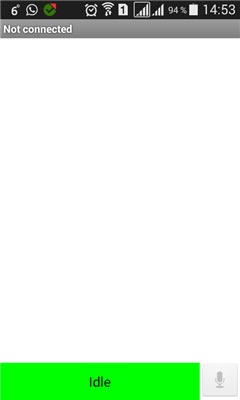 Нажимаем меню
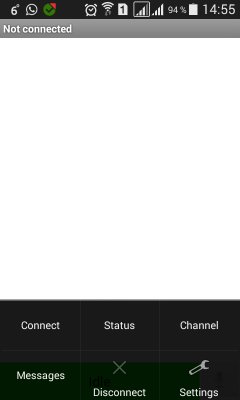 Нажимаем настройки
 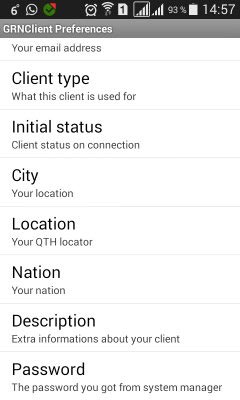 Вводим имя сервера
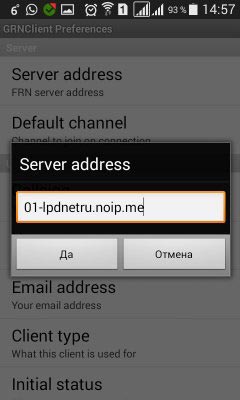 Указываете комнату Russia
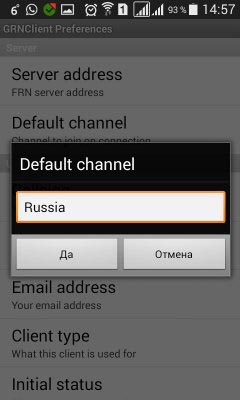 Указываете свой позывной
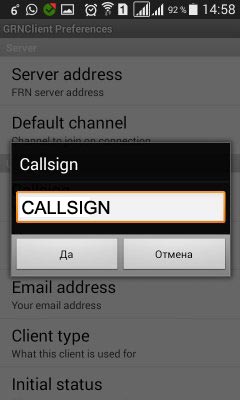 Указываете своё имя
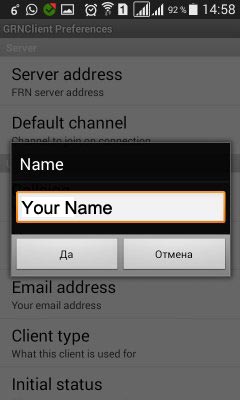 Ваш почтовый ящик
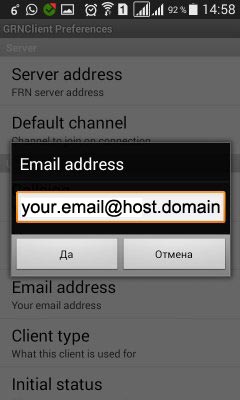 Здесь без изменений
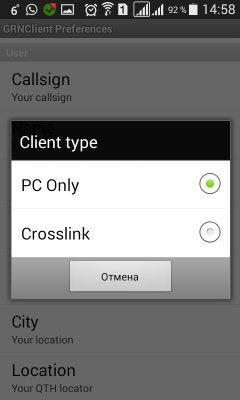 Здесь без изменений
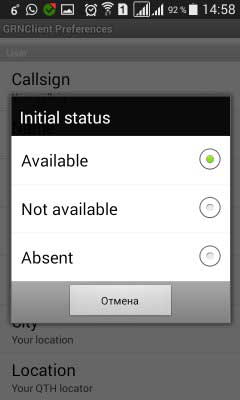 Город / Населенный пункт
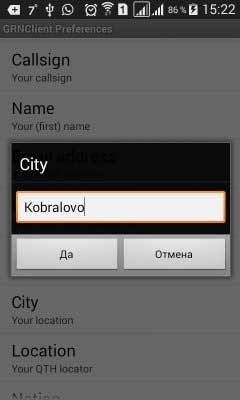 Ваш QTH-локатор
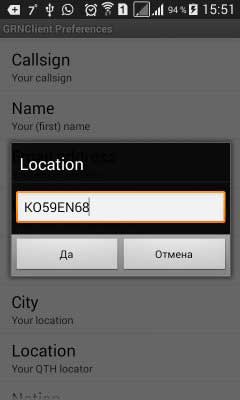 Ваша страна
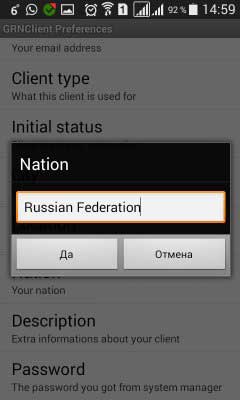 Здесь без изменений
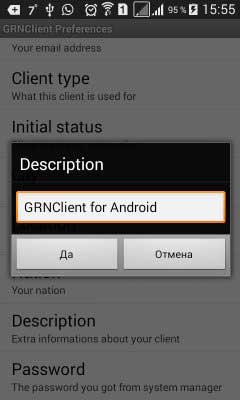 Вводим пароль, сохраняем
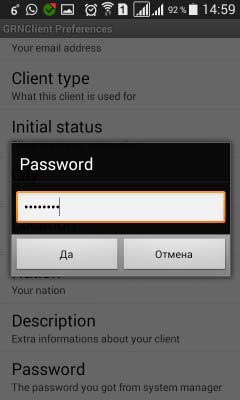 Выходим из меню
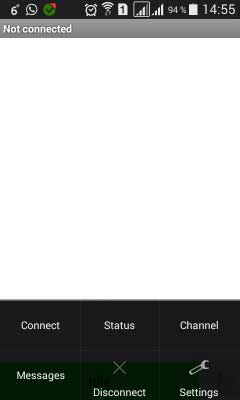 Нажимаем Connect
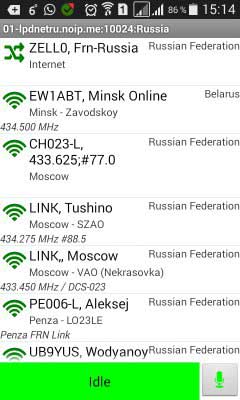 Пользуемся с удовольствием
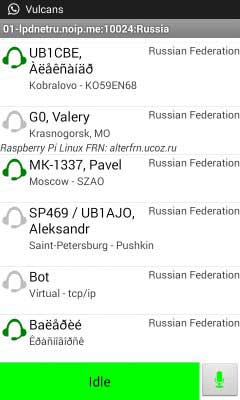 СкачатьКлиентское ПОСерверное ПОЛитература[ Все статьи ]
|